Cómo editar un hipervínculo en Google Docs
Google Docs le brinda la capacidad de crear hipervínculos en sus documentos que los lectores pueden hacer clic para abrir una página web. Puede crear estos enlaces manualmente o, según la configuración de la aplicación y la información que ha escrito, Google Docs puede incluso crear algunos enlaces automáticamente.
Pero puede encontrar que un enlace es incorrecto o que le gustaría cambiar el destino de la página web cuando alguien hace clic en el enlace. Afortunadamente, es posible editar un hipervínculo existente en Google Docs para que pueda elegir cualquier texto de anclaje y URL de destino que desee para cualquiera de los enlaces en su documento.
Cómo cambiar un enlace en Google Docs
Los pasos de este artículo se realizaron en la versión de escritorio de Google Chrome. Esta guía asume que ya tiene un archivo de Google Docs que contiene un enlace que desea cambiar. Podrá cambiar la URL del enlace, el texto de anclaje del enlace o ambos.
Paso 1: Inicie sesión en su cuenta de Google Drive y haga doble clic en el archivo Docs que contiene el enlace que desea cambiar.
Paso 2: haga clic en cualquier parte del hipervínculo que desee cambiar.

Paso 3: selecciona la opción Cambiar .
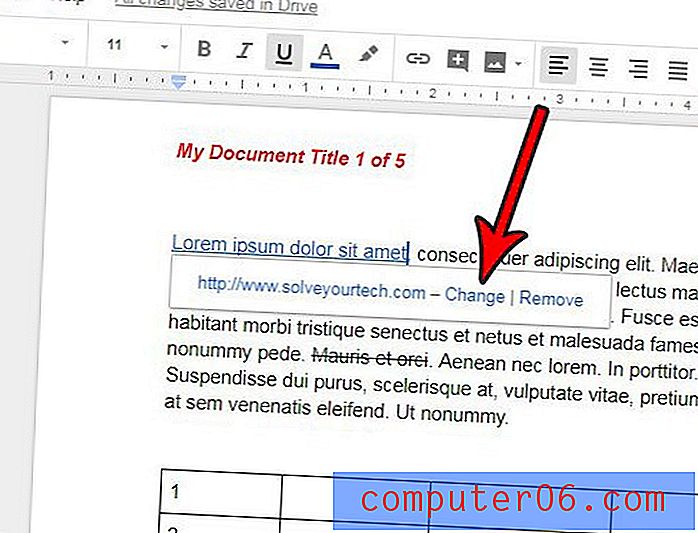
Paso 4: cambie la información en el campo Texto si desea modificar el texto de anclaje, cambie la información en el campo Enlace si desea cambiar el destino del hipervínculo en el que hizo clic, luego haga clic en el botón Aplicar para realizar el cambio.
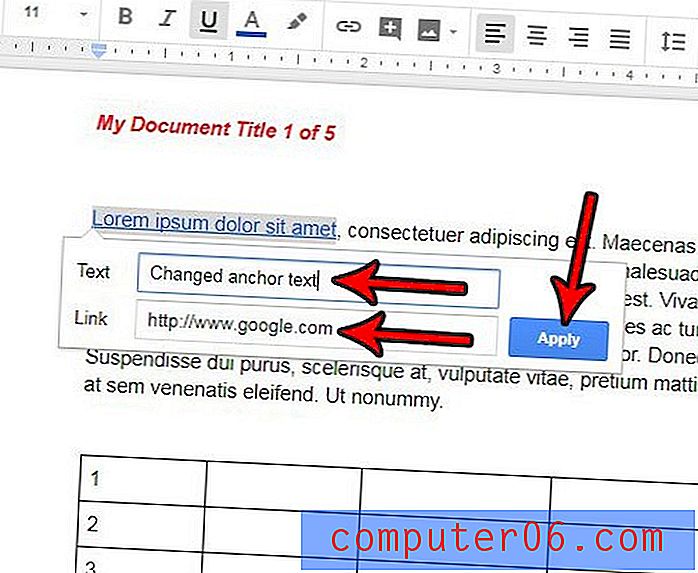
¿Estás cansado de que Google Docs cree automáticamente un hipervínculo cuando escribes una dirección web en un documento? Descubra cómo desactivar el hipervínculo automático en Google Docs para evitar que la aplicación cree enlaces en los que se pueda hacer clic por sí misma.



